Reklaam
Enamik meist tunneb prügikasti väga hästi. Me kasutame seda regulaarselt ja tundub, et funktsioonina ei saa me kohandamiseks palju ära teha - kustutatud failid lähevad sinna ja saame neid hiljem jäädavalt kustutada. Kuid prügikasti kohandamiseks ja kohandamiseks on veel palju ära teha, alates selle panemisest oma süsteemisalve ja vanade failide automaatseks tühjendamisest kuni selle ikooni ja nime muutmiseni.
Siinsed näpunäited kehtivad Windows 7 Windows 7: ülim juhendKui kardate Vista või XP versiooniuuendusi uuendada, kuna tunnete, et see erineb täiesti harjumuspärasest, peaksite seda uut juhendit lugema. Loe rohkem ja peaks samamoodi töötama Windows 8 Windows 8 juhendSee Windows 8 juhend kirjeldab kõike uut, mis puudutab Windows 8, alates tahvelarvuti moodi avaekraanist kuni uue "rakenduse" kontseptsioonini ja lõpetades tuttava töölauarežiimiga. Loe rohkem ja Vista. Kui kasutate endiselt Windows XP, vaadake meie eelmist loendit 10 näpunäidet Windows XP prügikasti jaoks Ära klõpsake nuppu Kustuta - 10 näpunäidet prügikasti jaoks (Windows XP) Loe rohkem .
Pange prügikast oma süsteemisalve
Kas soovite, et prügikast oleks paremini juurdepääsetav? Kui teile ei meeldi segane töölaud, võite selle prügikasti paigutada süsteemisalv Hallake ja korrastage Windows 7 süsteemisalveIga Windowsi kasutaja on näinud, kuidas Windowsi süsteemisalv (tuntud ka kui teavitusala) on aja jooksul segaduses. Oleme varem kajastanud segavate töölaua märguannete keelamist, kuid mis juhtuks, kui ikoonid ise oleksid ... Loe rohkem koos teiste Windowsi süsteemi märguandeikoonidega. Selleks proovige Vabaduse sisend või Vabaduse sisend. MiniBin pakub rohkem konfigureerimisvalikuid, samas kui MicroBin on pisike süsteemisalve utiliit, millel pole ühtegi konfiguratsioonivõimalust. Need tööriistad kasutavad väga vähe mälu ja integreeruvad suurepäraselt vaikesüsteemi ikoonidega - need näevad välja nagu midagi, mille Microsoft ise oleks võinud luua.
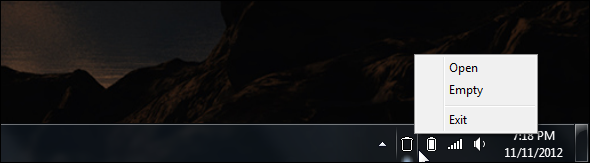
Selle programmi automaatseks käivitamiseks Windowsis lohistage ja .exe-fail oma Start-menüü Startup kausta.
Eemaldage prügikastist ainult vanad failid
Vaikimisi võimaldab prügikast tühjendada ainult kõik selle sees olevad failid. RecycleBinEx lisab mõnda kasulikku kontekstimenüü kirjed Muutke Windows 7 kiiremaks, eemaldades kontekstimenüü kirjedWindows 7 kontekstimenüüd võivad aja jooksul olla segaduses, täites erinevate installitud programmide erinevaid võimalusi. Veelgi hullem, halvasti käituvad kontekstimenüü kirjed võivad viivitusi lisada enne kontekstimenüü ilmumist, aeglustades ... Loe rohkem - kui RecycleBinEx on installitud, saate prügikastil paremklõpsake ja kustutada faile kindlast kuupäevavahemikust. Näiteks saate eemaldada kõik failid, mis kustutati üle nädala tagasi, kuid hoidke neid kustutatud viimase nädala jooksul, kui vajate.
RecycleBinExil on ka mõned muud kasulikud funktsioonid - näiteks saate lasta selle käivitamisel automaatselt käivitada, et vanemaid faile prügikastist automaatselt kustutada. Teie prügikast kustutab selle failid alati hiljuti, kuid vanemad failid eemaldatakse automaatselt.
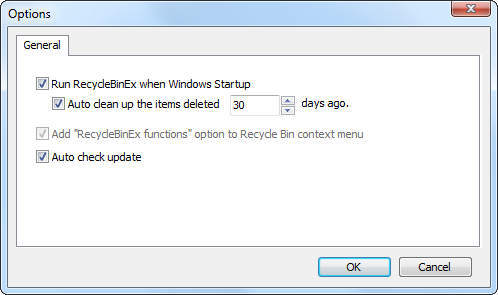
Jäta prügikast vahele
Kas soovite faili jäädavalt kustutada ilma prügikasti saatmata? Valige fail ja vajutage Shift + Kustuta. Fail eemaldatakse kohe teie kõvakettalt, ilma et peaksite prügikasti minema - te ei saa seda eemaldada, kui kasutate faili taastamise programm Kadunud andmete taastamine tasuta Pandora taastamise abil [Windows]Eile õhtul kustutasin tahtmatult kiirklahvi Shift + Del vajutusega 17 GB andmeid, põhjustades klassikalise "oh sh * t !!" hetk. Otsustasin kausta "jäädavalt kustutada", jättes prügikasti vahele ja vabastades selle kohe ... Loe rohkem .

Keela kinnitusteade
Kas teile ei meeldiKas soovite kindlasti selle faili prügikasti teisaldada?”Teade, mis ilmub iga kord, kui kustutate faili? Teen küll (aga võib-olla olen lihtsalt kärsitu). Kinnitusteate keelamiseks paremklõpsake töölaual ikooni Prügikast ja valige Omadused. Tühjendage märkeruut Kuvage kustutamise kinnitusdialoog valik.
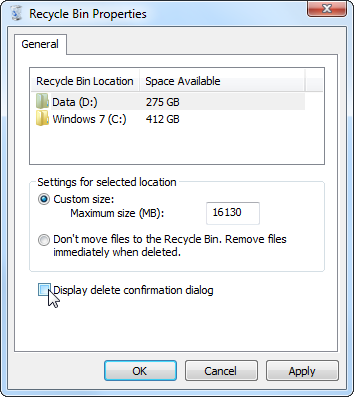
Seadistage oma prügikast
Prügikastist Omadused dialoogiboksi abil saate muuta ka Prügikasti maksimaalset suurust. Kui prügikasti failid üleval on või kui kustutate failid, mis on selle maksimaalsest suurusest suuremad, jätavad failid prügikasti vahele ja kustutatakse kohe.
Samuti saate siin prügikasti keelata, et Windows kustutaks failid prügikasti saatmise asemel alati kohe. Me ei soovita seda - kõik kustutavad aeg-ajalt faili kogemata ja prügikasti kasutamine tagab, et saate kõik vead hõlpsalt tühistada.
Peida prügikast
Kui soovite segamatu töölaud 7 lihtsat sammu vinge minimalistliku töölaua juurde Loe rohkem ilma prügikastita saate prügikasti ikooni hõlpsalt peita - registritoiminguid pole vaja teha.
Prügikasti peitmiseks paremklõpsake töölaual ja valige Isikupärastage. Klõpsake nuppu Töölauaikoonide muutmine ilmuva isikupärastamise akna vasakus servas olev link. Tühjendage märkeruut Prügikast märkeruut peita Prügikast oma töölaualt.

Samuti saate peita prügikasti ja kõik muud Windowsi töölauaikoonid, paremklõpsates töölaual ja osutades Vaadeja eemaldage märge Kuva töölauaikoonid märkeruut.
Muutke prügikasti ikooni
Ülalolevas töölauaikooni sätete aknas saate prügikasti ikoonid muuta ka järgmisteks isikupärastada Nende parimate kohandamisriistade abil saate oma arvuti tõeliselt isiklikuks muutaMida tähendab arvuti kohandamine? Kas see tähendab lahedaima välimusega töölaua olemasolu? Noh, see on osa sellest, kuid mitte täielikult. Esiteks soovite, et teie töölaud oleks funktsionaalne. Mitte... Loe rohkem oma prügikasti. Valige Prügikast klõpsake ikooni Muuda ikooni ja sirvige pildifail, mida soovite kasutada. Tühja prügikasti ja terve prügikasti jaoks saate seada eraldi ikoonid.
Edasise muudatuse tühistamiseks valige ikoon ja kasutage nuppu Taasta vaikeseade. Pange tähele, et prügikasti ikoonid muutuvad, kui valite mõne muu teema Parimad tasuta Windows 7 kujundused, mida võiksite proovidaKas soovite oma Windowsi töölauda kohandada teistsuguse väljanägemisega? Vaadake parimaid tasuta Windows 7 teemasid, mida saate kasutada. Loe rohkem Windowsis - selle vältimiseks eemaldage märkeruut Luba teemadel muuta töölaua ikoone valik siin.

Nimetage prügikast ümber
Lisaks prügikasti ikoonile saate muuta ka prügikasti nime. Paremklõpsake lihtsalt töölaual olevat prügikasti ja valige Nimeta ümber. Võite prügikasti nimetada ükskõik, mis teile meeldib.

Muutke prügikasti heli
Kui teile ei meeldi prügikasti tühjendamisel kostuv heli, saate määrata kohandatud heli - või heli täielikult keelata. Selleks klõpsake kohandamise akna allosas ikooni Helid. (Paremklõpsake töölaual ja valige Isikupärastage selle avamiseks.)
Valige Tühi prügikast heli Windows Exploreris ja valige soovitud heli. Võite valida ühe heli hulgast, mida Windows sisaldab, või sirvida oma helifaili. Samuti saate muuta terveid heliskeeme, et valida Windowsi jaoks eelistatud helikomplekt - või keelata kõik helid täielikult.
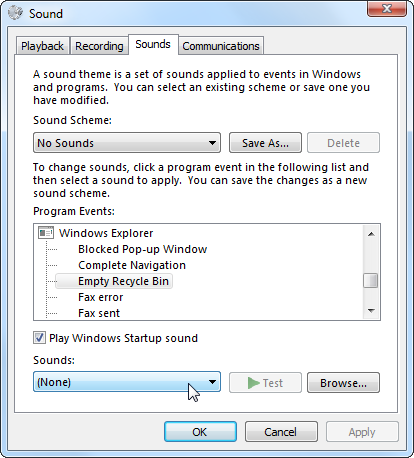
Uurige arvuti prügikasti
Rifiuti2 on arvuti kriminalistika Uurige arvutisüsteeme või leidke tõrkeotsing OSForensicsi abil [Windows] Loe rohkem tööriist arvuti prügikasti sisu analüüsimiseks. Käivitage see ja see koondab teabe prügikasti kustutatud failide kohta - nende nimed, kustutamisajad, algsed teed ja suurused - analüüsifaili. Pange tähele, et vajate Cygwin installitud selle käsureatööriista kasutamiseks. See pole enamiku kasutajate jaoks kasulik, kuid kui olete huvitatud arvuti prügikasti kohtuekspertiisi analüüsist, on see kasulik tööriist.
Kuidas prügikasti kohandate? Kas teate muid nippe? Jäta kommentaar ja jaga oma teadmisi!
Chris Hoffman on tehnikablogija ja kõikehõlmav tehnoloogiasõltlane, kes elab Oregonis Eugenes.


